Bagi anda yang baru menggunakan Windows 8, mungkin anda
bingung, bagaimana untuk melakukan 'Shut Down'. Namun, daripada mematikan
komputer, sebaiknya mulai saat ini menggunakan Sleep. Di dalam mode Sleep,
komputer menggunakan sedikit tenaga untuk menyimpan berbagai program yang
berjalan. Ketika anda membuka laptop, maka Windows secara instan hidup kembali
dan mengembalikan semua program yang anda buka sebelumnya. Temukan opsi Sleep
di power button pada Windows Charms. Untuk membuka Charms, arahkan mouse anda
ke pojok kanan atas, lalu arahkan kursor mouse lagi kebawah. Klik Settings,
lalu klik tombol 'power' dan pilih Sleep. Anda juga bisa kok menutup
layar laptop anda untuk melakukan sleep.
Mengoptimalkan
Hard Drives
Windows 8 tetap memberikan Disk Defragmenter untuk
mempercepat kinerja Windows 8. Tetapi di Windows 8, Disk Defragmenter berubah
nama menjadi
'Optimize Drives'
. Untuk membuka Optimize Drives, klik tombol Start lalu
ketik "Defragment", klik Settings dan tekan enter.
Mengatur Indexing Service
Indexing service di Windows sangatlah berguna untuk
mengindeks file yang ada di komputer. Sehingga, ketika mencari file di Windows,
terasa sangatlah cepat dan begitu mudah. Indexing Service juga menggunakan CPU
time agar fitur ini dapat berjalan. Sehingga, mematikan fitur Indexing ini,
komputer anda akan lebih cepat. Tentu saja, dengan mematikan Indexing, kita tidak bisa
melakukan pencarian secara cepat. Jika anda sering menggunakan Search, anda
sebaiknya jangan mematikan fitur ini. Matikan fitur ini hanya jika tidak pernah
menggunakan Search. Untuk mematikan Windows Search, tekan tombol Start, ketik
'service.msc' dan tekan enter. Arahkan kebawah dan cari 'Windows Search'. Klik
kanan dan klik Properties.
Pada bagian Startup, pilihlah 'Disabled'. Lalu, klik Stop untuk menghentikan fiturnya. Dan klik OK.





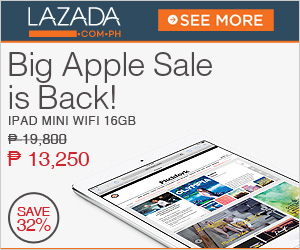




Posting Komentar - Back to Content